群晖NAS公网访问配置(一):配置DDNS
本文使用DSM 7.0。请您确保已经获取了公网 ip,并且已经购买了域名。
因为我的域名在腾讯云上,所以为了方便 DDNS 使用腾讯云的服务,步骤参考:群晖(Synology)NAS 启用腾讯云 DDNS 并安装免费证书
本文为《群晖NAS公网访问配置》系列文章的第一篇。全部文章请参考:
群晖NAS公网访问配置(一):配置DDNS
群晖NAS公网访问配置(二):配置WireGurad
群晖NAS公网访问配置(三):配置Nginx访问Docker服务
群晖NAS公网访问配置(四):配置云服务器
获取腾讯云 API 密钥
登录 腾讯云 API 密钥 ,新建腾讯云 API SecretId 及 SecretKey 密钥信息。如下图所示:
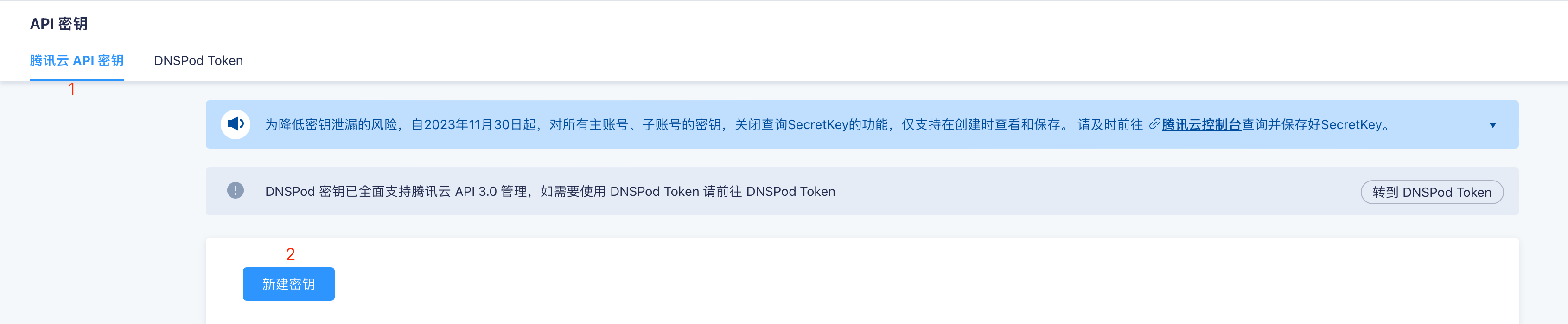
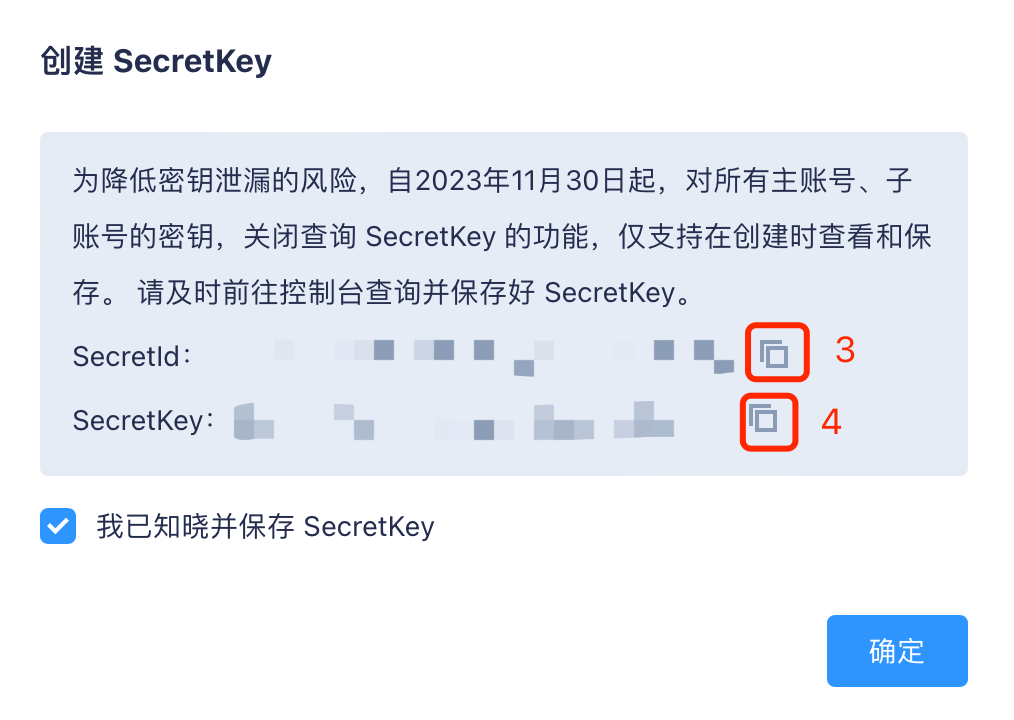
复制好您的 Id 以及 Key,点击确定后 key 将无法查看。
添加域名记录
在 我的域名 页面,点击已注册域名,进入“记录管理”页面。
单击添加记录,添加一条主机记录为任意,记录值为任意 IP 的 A 记录。如下图所示:

说明:
- 假如您的域名为 baidu.com,主机记录为 abc,那么对应的域名就是 abc.baidu.com。所以本步骤中的主机记录请根据您的实际情况填写。
- 记录值可以填写为任意 IP 地址(比如0.0.0.0),最后 DDNS 绑定完成后,该值会自动更新为正确的公网 IP 地址,所以现在填的内容无所谓。
群晖配置 DDNS
首先按照下图所示,进入群晖添加 DDNS 的面板
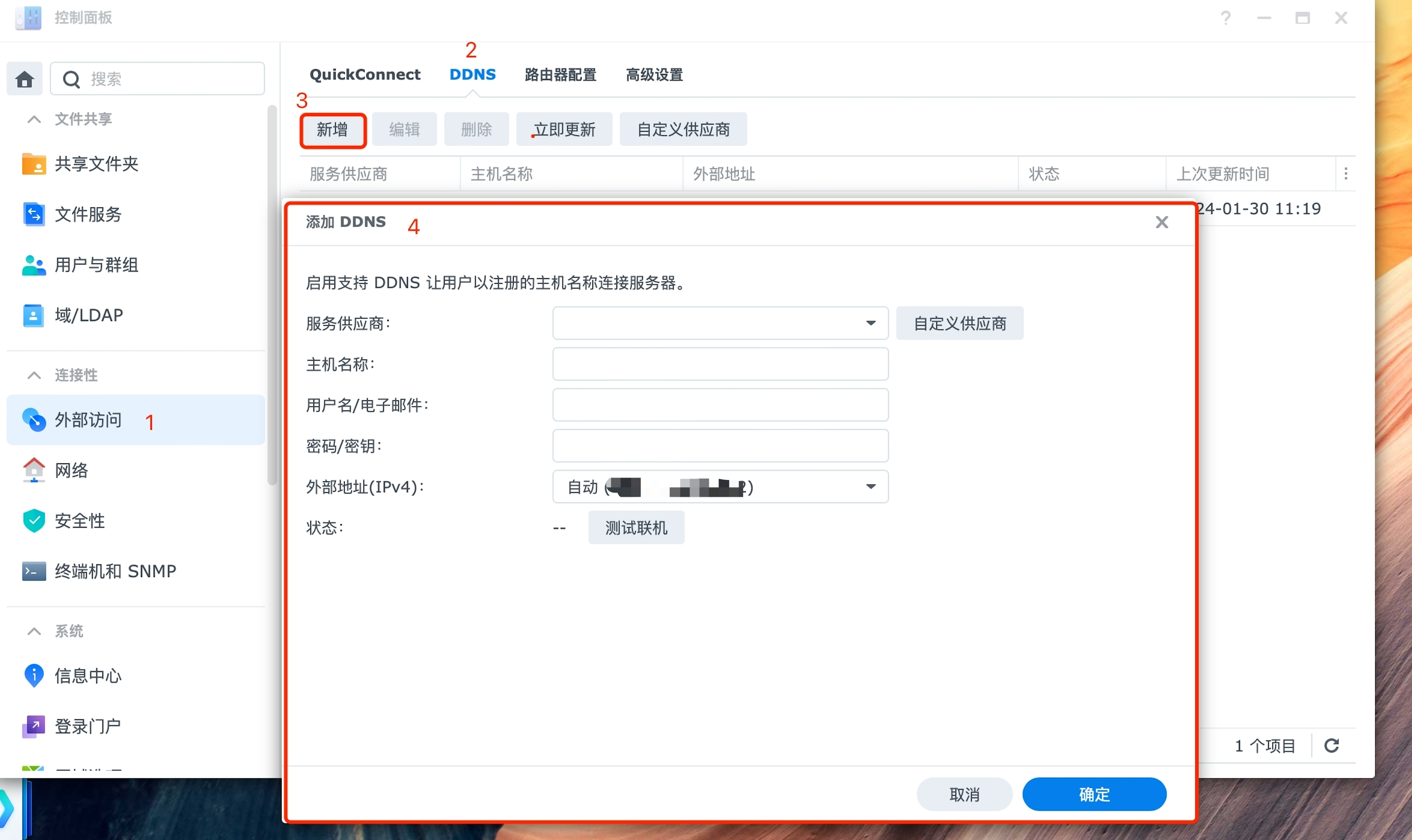
外部地址应当就是您的公网 ip 地址。
其余各字段为:
- 服务供应商:腾讯云。
- 主机名称:请填写上一步中您添加的域名名称。比如 abc.baidu.com。
- 用户名/电子邮件:请填写您获取到的 SecretId 信息。
- 密码/密钥:请填写您获取到的 SecretKey 信息。
- 从 Tencent Cloud 获取证书,并将其设置为默认证书:勾选选项后,可自动为您申请腾讯云 TrustAsia SSL 免费证书并替换 NAS 的默认 SSL 证书。
备注:
- 如果您不需要 https,那么这个证书不勾选也可以。
- 此时可以单击测试联机,测试是否能联机成功。如状态栏显示为正常,则代表联机成功。
最后单击确定,即可完成设置。等待解析生效后(解析生效时间一般需要 10分钟),即可使用域名(abc.baidu.com:5000,需要携带端口)访问NAS。
手动更新 DDNS(可选)
完成设置后,单击群晖面板上的立即更新,系统会更新最新的 DDNS 解析记录,并确认状态是否显示为正常。如下图所示:

返回 我的域名 页面,单击域名,即可查看记录值是否已变更为公网 IP 地址。